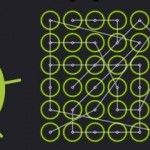Порой пользователям устройств Андроид необходимо сделать «экранный» снимок. И, как правило, у многих возникают проблемы с этим. Так вот, сегодня мы научимся делать скриншот на любом устройстве с ОС Андроид.
Из-за большого количества производителей смартфонов и планшетов, работающих под управлением этой операционки, а так же в зависимости от версии прошивки, на разных устройствах задействуются разные сочетания аппаратных кнопок.
В основном, начиная с Android 4.0, для того чтобы сделать скриншот экрана, необходимо одновременно нажать кнопку «питания/блокировки экрана» и «понижения громкости», или «питания» и клавишу «домой». Удерживать их до тех пор, пока не услышите звук затвора фотокамеры или увидите соответствующее уведомление.
Скриншот экрана на Андроиде 4.0 и выше
Для версий ОС 4.0 и выше, чтобы сделать снимок с дисплея, существует ряд способов:
- Зажать «ВКЛ/ВЫКЛ» вместе с клавишей «Понижение громкости». Как правило, этот способ работает на большинстве устройств ASUS, Lenovo, LG, Motorola, Google Nexus, Sony, Xiaomi, НTC и других компаний.
- На Samsung устройствах вместе зажать кнопку «блокировки экрана» и «Домой».
- На некоторых Samsung устройствах (2-ой способ) в одно и тоже время нажать на кнопки «Назад» и «Домой», которые расположены по соседству друг от друга.
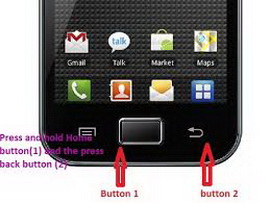
- Новые модели компании Samsung позволяют также делать скриншоты простым жестом. Для совершения снимка, достаточно нежно лишь провести по экрану ребром своей ладони. Однако предварительно необходимо включить эту функцию в настройках.

- Существуют также прошивки стандартных версий Android, в которых скриншоты делают намного проще. Осуществить экранный снимок можно, зажав кнопку выключения и в появившемся меню выбрав соответственную кнопку, совершающую сам снимок. Например, такая функция есть у многих моделей Sony Xperia.
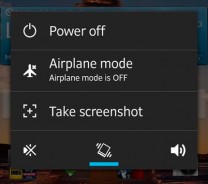
- На HTC нужно зажать кнопку «Питания» и, не отпуская ее, коснутся сенсорной кнопки «Домой».

- На LG, кроме универсальной комбинации (№1 в этом списке), еще можно воспользоваться приложением Quick Memo.
Где найти сделанный скриншот
Все снимки экрана вы сможете найти в галерее или в обычном менеджере файлов.
- Если прошивка 4.4 и ниже: перейдите в главное меню, откройте Галерею, и найдите там папку «Скриншоты».
- Если прошивка 5.0 и выше: откройте раздел Фото, а в нем папку «Скриншоты».
Делаем с использованием компьютера
Кроме вышеперечисленных способов, сделать скриншот можно благодаря компьютеру. Однако этот способ возможен лишь с устройствами, на которых стоят версии ОС, не старее Android 4.0. Необходимо установить соответствующие драйвера, после чего отладить устройство по USB, а также скачать ADB RUN. Данная программа позволяет делать скриншоты, как в ручном, так и в автоматическом режиме. Чтобы автоматически сделать снимок, нужно подключив устройство к ПК запустить установленную программу ADB RUN и нажать кнопку «Screenshot». Таким образом, вы быстро сделаете поставленную задачу. Сам же снимок будет автоматически размещен в соответственной папке рабочего стола.
Как быть со старыми версиями Андроид
В старых версиях ОС Android (2.3 и ниже) сделать снимок возможно лишь при наличии прав root (что такое рут права) и специальных приложений. Например, в Google Play пользуются популярностью эти: Screenshot Ultimate, Screenshot, No Root Screenshot It.